Grabando – ChamSys MagicQ Software Quick Start Manual del usuario
Página 24
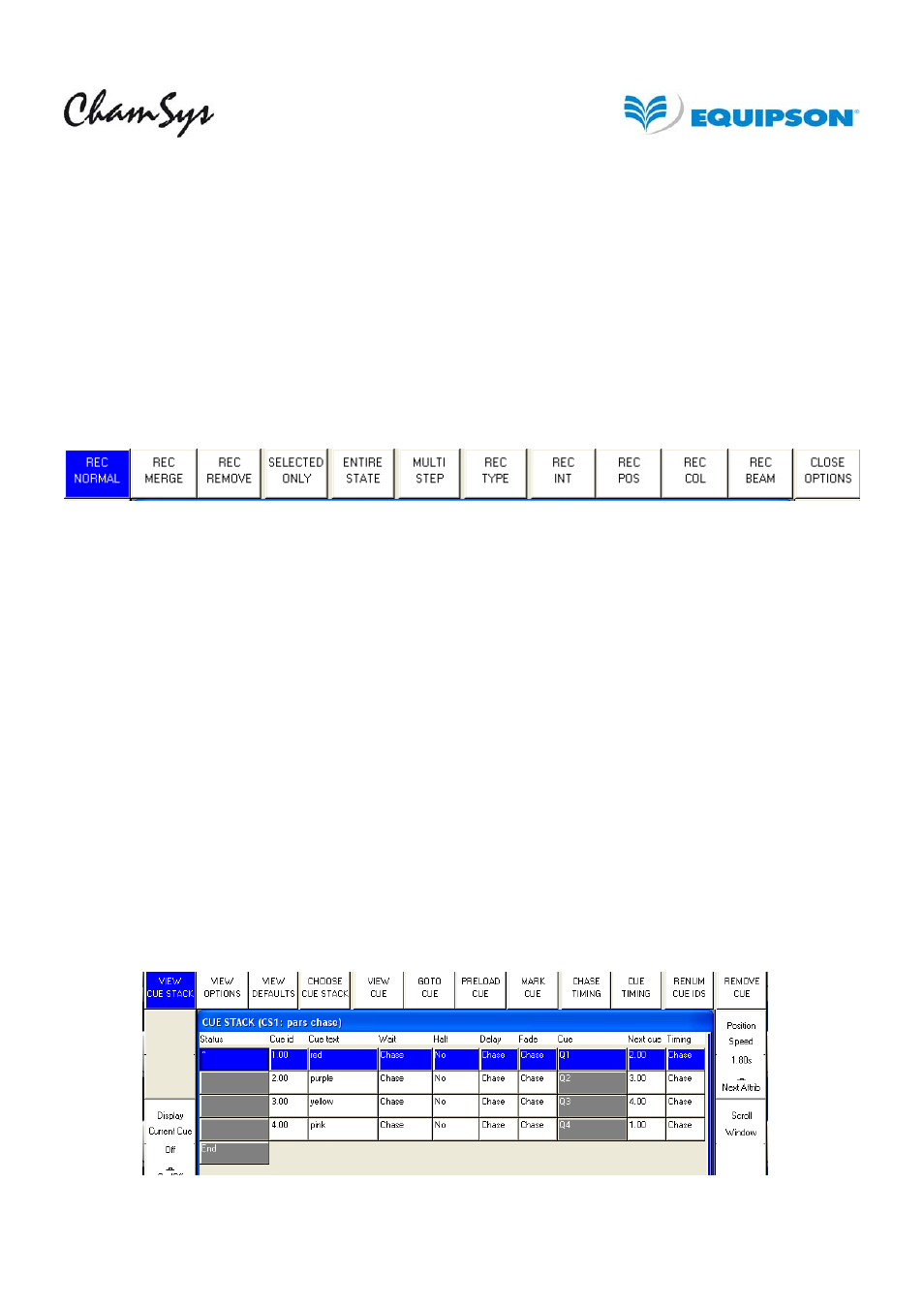
23 of 42
Grabando
Grabando una Cue
Para grabar una escena en una Cue, primero cree la escena, presione RECORD y presione el botón SELECT del Playback en
el que quiera guardar la Cue.
Para probar la Cue, limpie el programador presionando CLEAR y suba el fader del Playback o presione el botón flash del
Playback.
Note que grabando una Cue en un playback, se genera una Cue Stack con una sóla Cue. De todas formas, como sólo hay un
único paso, se comporta como si sólo hubiese una Cue en el Playback.
Para configurar opciones cuando se graba, presione SHIFT + RECORD y se mostrará una barra de herramientas de
opciones de grabación. Escoja las opciones que requiera y presione el botón SELECT del Playback como antes.
Grabando una Cue Stack (Chase o Theatre Stack)
Grabar una Cue Stack es lo mismo que grabar una Cue – simplemente grabe varias Cues en un Playback y terminará con una
Cue Stack.
Por ejemplo, para grabar una pila de dos escenas, la primera puntos amarillos, la segunda triángulos azules.
• Genere la escena de puntos amarillos.
• Presiones RECORD y después el botón SELECT del Playback.
• Genere la escena de triángulos azules.
• Presiones RECORD y después el botón SELECT del Playback.
Para probar la Cue, limpie el programador presionando CLEAR y suba el fader del Playback o presione el botón flash del
Playback.
Vea el Cue Stack seleccionando el Playback y presionando en el botón soft VIEW CUE STACK para abrir la Ventana Cue
Stack.
Cuando grabe más de una Cue en un Playback, el Cue Stack controla la transición de una Cue a otra. En el modo Normal por
defecto opera el Cue Stack como un chase – cada Cue es ejecutada por turno, controlando el tiempo por una Velocidad de
Chase para toda la Cue Stack.